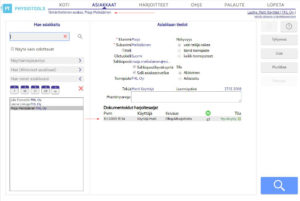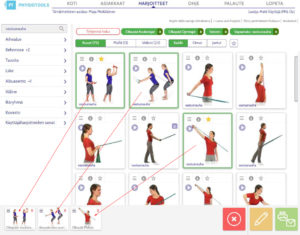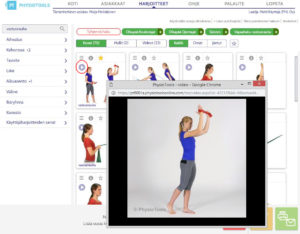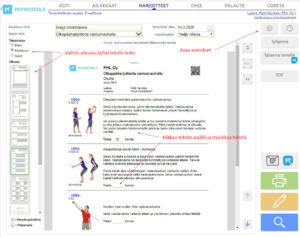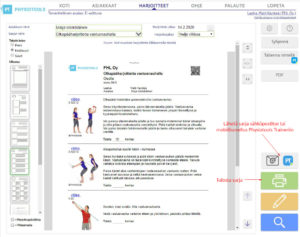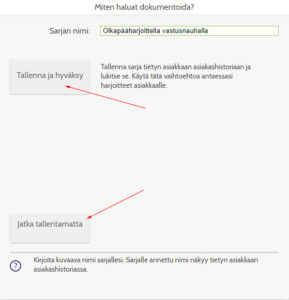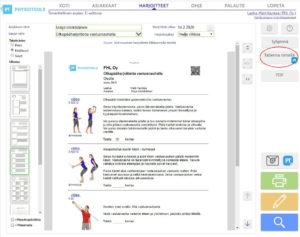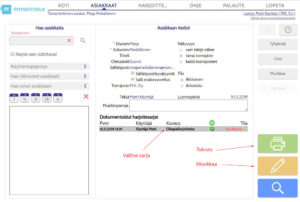Tässä osassa esitellään Physiotoolsin tärkeimmät ominaisuudet. Saadaksesi tarkempaa tietoa eri ominaisuuksista, tutustu osaan Käyttöopas.
Physiotoolsin käynnistäminen
Physiotools toimii nettiselaimessa. Avaa selain ja kirjoita osoitekenttään sinulle annettu nettiosoite, joka on muotoa https://xxx.physiotoolsonline.com (xxx on organisaatiosi nimi). Jollet muista organisaatiosi yksilöllistä nettiosoitetta, voit kirjautua ohjelmaan Physiotoolsin nettisivuilta www.physiotools.fi klikkaamalla Kirjaudu sivun oikeassa yläkulmassa. Huomaa, että sähköpostiosoitteesi tulee olla tallennettuna Physiotools-ohjelmaan, jotta voit käyttää sähköpostiosoitetta kirjautumiseen.
Syötä sinulle aiemmin luotu käyttäjätunnus ja salasana ja klikkaa Kirjaudu. Jos voit kirjautua useampaan toimipisteiseen, valitse toimipiste, johon haluat kirjautua.
Kaikkien käyttäjien täytyy aina kirjautua sisään omalla henkilökohtaisella käyttäjätunnuksellaan ja salasanallaan. Näin varmistetaan, että kaikki toimenpiteet ja harjoitesarjat kirjautuvat oikean henkilön nimiin. Pyydä tarvittaessa organisaatiosi pääkäyttäjältä henkilökohtainen käyttäjätunnus ja salasana.
Asiakkaat
Valitse ylävalikkorivistä Asiakkaat. Voit joko etsiä aiemmin lisättyjä asiakkaita tai lisätä uuden asiakkaan.
Lisää uusi asiakas
Luo uusi asiakas klikkaamalla sivun oikeassa laidassa Uusi ja täytä asiakkaan tiedot.
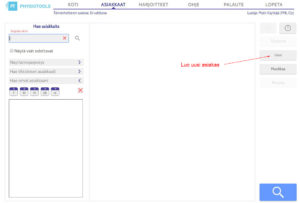
Lisää asiakkaan etunimi ja sukunimi. Lisää asiakkaan sähköpostiosoite, jos aioit lähettää harjoitesarjoja sähköpostitse tai jos asiakas haluaa saada harjoitusohjelmat Physiotools Trainer -mobiilisovellukseen. Jos olet saanut asiakkaaltasi luvan lähettää harjoitesarjoja sähköpostitse, valitse kohta Sähköpostihyväksyntä. Jos lähetät harjoitesarjoja asiakkaan Physiotools Trainer -sovellukseen, valitse kohdat Sähköpostihyväksyntä ja asiakassovellus.
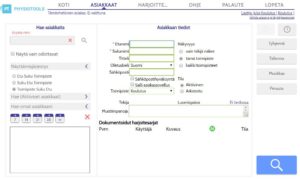
Täytettyäsi asiakkaan tiedot klikkaa sivun oikeassa reunassa Tallenna.
Hae aiemmin luotu asiakas
Voit hakea asiakkaita Asiakkaat-sivun vasemman laidan hakukentillä. Kirjoita asiakkaan nimi tai nimen alku tekstikenttään ja klikkaa suurennuslasia tai paina Enter. Näet hakutulokset hakukenttien alapuolella.
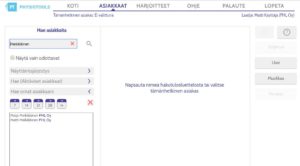
Klikkaa asiakkaan nimeä avataksesi näytölle asiakkaan tiedot. Näet asiakkalle aiemmin luodut harjoitesarjat kohdassa Dokumentoidut harjoitesarjat. Sivun vasemmassa yläreunassa näkyy nyt asiakkaan nimi kohdassa Tämänhetkinen asiakas. Asiakas on siis valittuna ja hänelle voi alkaa laatia harjoitesarjaa.
Harjoitteiden hakeminen
Siirry Physiotoolsin ylävalikosta sivulle Harjoitteet. Hae harjoitteita valitsemalla yksi tai useampi hakusana vasemmalla olevista hakusanalistoista. Jos haluat valita useamman hakusanan samasta valintaikkunasta, klikkaa valintalaatikkojen päällä. Jos klikkaat sanan päällä, muut kyseisestä valintaikkunasta valitut sanat poistetaan hausta. Voit myös kirjoittaa yhden tai useamman hakusanan Vapaasanahaku-kenttään ja valita ehdotetuista tuloksista. Valitsemasi hakusanat näkyvät valintatulosten yläpuolella vihreässä palkissa.
Alla olevassa esimerkissä on haettu valikosta sanoilla Kehonosa/olkapää/koukistajat, Kehonosa/olkapää/ojentajat, Alkuasento/Seisten, ja vapaasanahaku-kenttään on kirjoitettu vastusnauha.
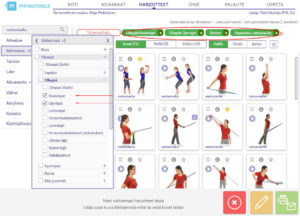
Valitse harjoitteita klikkaamalla niiden päällä tai vetämällä niitä sivun alareunan valintariviin. Voit vaihtaa harjoitesarjaan valitsemiesi kuvien järjestystä raahaamalla kuvan toiseen paikkaan valintarivissä.
Harjoitteeseen sisältyy video, mikäli kuvan vasemmassa yläreunassa on videokuvake. Klikkaa kuvaketta katsoaksesi videon.
Harjoitesarjan muokkaaminen
Voit muokata harjoitesarjaa sekä Muokkaus-sivulla että Tulosteen esikatselu -sivulla.
Muokkaus-sivu
Siirry Muokkaus-sivulle klikkaamalla Harjoitteet-sivun oikeassa alareunassa olevaa keltaista kynäpainiketta. Kirjoita harjoitesarjalle nimi, tarvittaessa vaihda harjoitteiden kieli, muokkaa tekstiä ja lisää tarvittavat arvot (mm. toistojen määrät).
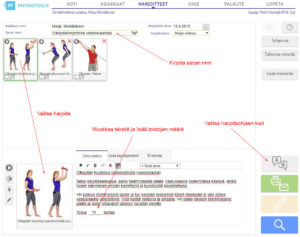
Tulosteen esikatselu -sivu
Voit muokata sarjaa myös Tulosteen esikatselu -sivulla, jolle pääset klikkaamalla vihreää painiketta sivun oikeassa alareunassa. Voit muokata harjoitesarjan tekstejä sekä toistojen määriä ja muita arvoja; klikkaa tekstin päällä niin tekstinmuokkaustoiminnot aktivoituvat.
Sivun vasemmassa laidassa olevilla painikkeilla voit muokata harjoitesarjan ulkoasua, ja sivun oikeassa yläkulmassa olevan Asetukset-painikkeen kautta voit määritellä, mitä tietoja tulosteessa näytetään.
Harjoitesarjan lähettäminen ja tallentaminen
Tulosteen esikatselu -sivulla voit tulostaa, lähettää ja tallentaa harjoitesarjan. Pääset Tulosteen esikatselu -sivulle klikkaamalla vihreää painiketta joko Harjoitteet-sivun tai Muokkaus-sivun oikeassa alalaidassa.
Tulostaaksesi sarjan klikkaa vihreää Tulostus-painiketta. Jos haluat lähettää sarjan sähköpostitse ja/tai Physiotools Trainer -mobiilisovellukseen, klikkaa Lähetä harjoitteet -painiketta.
Tulostamisen, sähköpostitse lähettämisen ja Physiotools Traineriin lähettämisen jälkeen avautuu ikkuna Miten haluat dokumentoida? Jos et halua tallentaa, valitse Jatka tallentamatta. Tallentaaksesi sarjan valitse Tallenna ja hyväksy. Jos olet hyväksynyt asiakassovelluksen asiakkaan tiedoissa, harjoitesarja lähtee samalla myös asiakkaan Physiotools Traineriin.
Jos haluat vain tallentaa harjoitesarjan tai tallentaa ja lähettää sarjan asiakkaan Physiotools Traineriin, klikkaa Tulosteen esikatselu -sivulla Tallenna nimellä.
Tallennetun harjoitesarjan hakeminen
Tarkastellaksesi asiakkaalle laadittua harjoitesarjaa valitse Physiotoolsin ylävalikosta Asiakkaat ja hae kyseisen asiakkaan tiedot näytölle. Näet asiakkalle laaditut harjoitesarjat kohdassa Dokumentoidut harjoitesarjat. Jos haluat muokata harjoitesarjaa, valitse sarja klikkaamalla sarjan nimen päällä ja sen jälkeen klikkaa keltaista Muokkaa-painiketta sivun oikeassa alalaidassa. Jos haluat tulostaa sarjan, valitse sarja ja klikkaa Tulostus-painiketta.
Ohjelman sulkeminen
Poistu ohjelmasta klikkaamalla ylävalikkorivistä Lopeta. Ohjelman sulkeminen Lopeta-painikkeesta on tärkeää, jotta muut organisaatiosi käyttäjät pääsevät kirjautumaan sisään Physiotoolsiin (koskee organisaatioita, joilla on käytössä yhtäaikainen lisenssimalli).